Wenn du in deinem Smart Home die Strommessung genau überwachen möchtest, ist Tasmota die perfekte Lösung. Diese Open-Source-Firmware gibt dir volle Kontrolle über deine Geräte und ermöglicht es dir, den Energieverbrauch präzise zu messen. Damit die Messwerte jedoch auch wirklich genau sind, ist eine sorgfältige Kalibrierung notwendig. In diesem Artikel zeige ich dir, wie du die Strommessung in Tasmota richtig kalibrierst und so die besten Ergebnisse erzielst. Bis jetzt musste ich alle Tasmota Steckdosen, egal ob selbst gekauft oder geflashed Kalibrieren.
Warum ist die Kalibrierung wichtig?
Eine ungenaue Kalibrierung kann dazu führen, dass die Messwerte deines Geräts deutlich vom tatsächlichen Verbrauch abweichen. Oft messen die Steckdosen z.b. Bei mir vom Werk aus 295V. Das ist doch etwas hoch;) Dies ist besonders ärgerlich, wenn du deine Energiekosten senken und Energieverbraucher in deinem Haushalt identifizieren möchtest. Mit einer korrekt durchgeführten Kalibrierung stellst du sicher, dass die angezeigten Werte mit den tatsächlichen Verbrauchswerten übereinstimmen.
Schritt 1: Die richtige Hardware und Vorbereitung
Bevor wir mit der Kalibrierung beginnen, stelle sicher, dass du die richtige Hardware zur Verfügung hast. Idealerweise verwendest du eine smarte Steckdose, die mit einem Energiezähler ausgestattet ist, wie zum Beispiel die von Refoss oder Nous. Diese Geräte messen zuverlässig den Stromverbrauch und lassen sich leicht in dein Smart Home integrieren.
Hinweis: Bei den oben angezeigten Links handelt es sich um Affiliate-Links. Als Amazon-Partner verdiene ich an qualifizierten Verkäufen. Es entstehen für Dich keine zusätzlichen Kosten.
Hinweis: Bei den oben angezeigten Links handelt es sich um Affiliate-Links. Als Amazon-Partner verdiene ich an qualifizierten Verkäufen. Es entstehen für Dich keine zusätzlichen Kosten.
- Tasmota-Firmware: Stelle sicher, dass die neueste Version von Tasmota auf deinem Gerät installiert ist. Wenn du das noch nicht gemacht hast, schau dir meinen Artikel zur Einrichtung von Tasmota und MQTT in Home Assistantan, wo ich genau erkläre, wie das Flashen der Firmware funktioniert und wie du dein Gerät mit MQTT verbindest.
Schritt 2: Erste Schritte zur Kalibrierung
Sobald dein Gerät eingerichtet ist, kannst du mit der Kalibrierung beginnen. Du benötigst dafür eine Last mit bekanntem Stromverbrauch, wie beispielsweise eine Glühbirne mit 60 Watt.
- Gerät einrichten: Öffne die Tasmota-Weboberfläche und stelle sicher, dass die GPIO-Pins korrekt konfiguriert sind. Dies findest du unter „Einstellungen“ > „Gerät konfigurieren“.
- Konsole öffnen: Navigiere zur Konsole in der Weboberfläche, um die Kalibrierungsbefehle einzugeben.
Ich nutze zur Kalibrierung eine Glühbirne und checke diese meist nochmal mit einem genauen Strommessgerät wie dem ELV Energy Master Basic 2 oder der günstigeren Alternative von Brennenstuhl, dem PM 231 E, welches auch einen guten Job macht.
Hinweis: Bei den oben angezeigten Links handelt es sich um Affiliate-Links. Als Amazon-Partner verdiene ich an qualifizierten Verkäufen. Es entstehen für Dich keine zusätzlichen Kosten.
Hinweis: Bei den oben angezeigten Links handelt es sich um Affiliate-Links. Als Amazon-Partner verdiene ich an qualifizierten Verkäufen. Es entstehen für Dich keine zusätzlichen Kosten.

Schritt 3: Kalibrierung der Spannung (Volt)
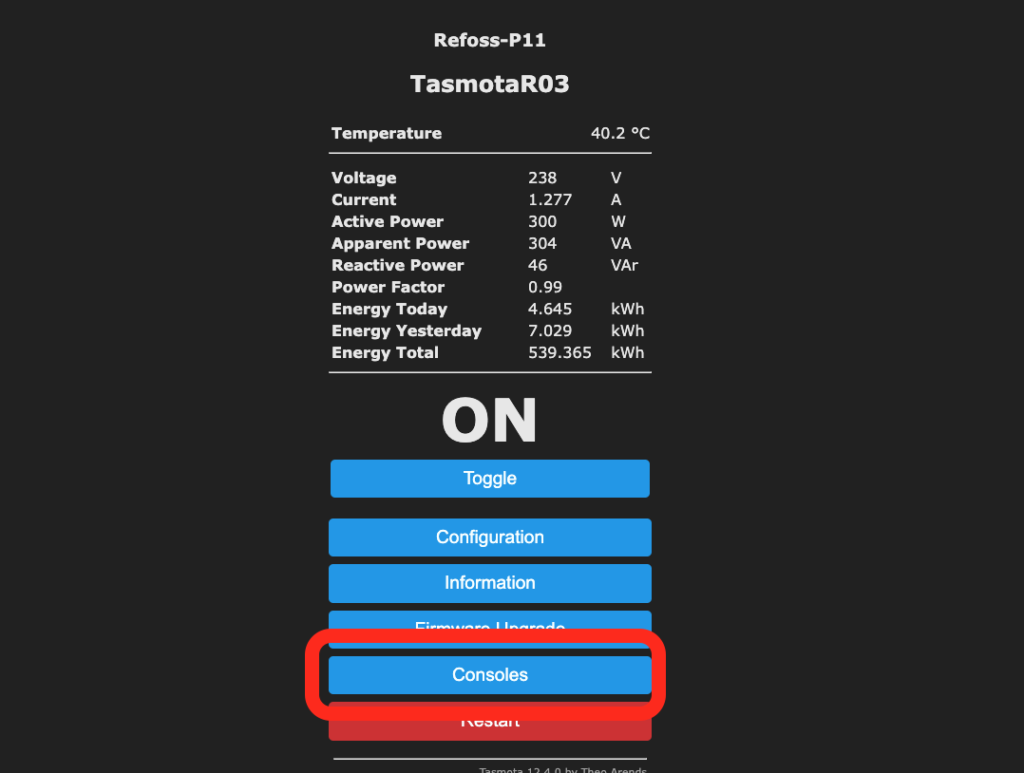
Gib in der Konsole folgenden Befehl ein, um die Spannung zu kalibrieren:
VoltageSet <Referenzspannung>
Beispiel: Wenn deine Netzspannung 230V beträgt:
VoltageSet 230
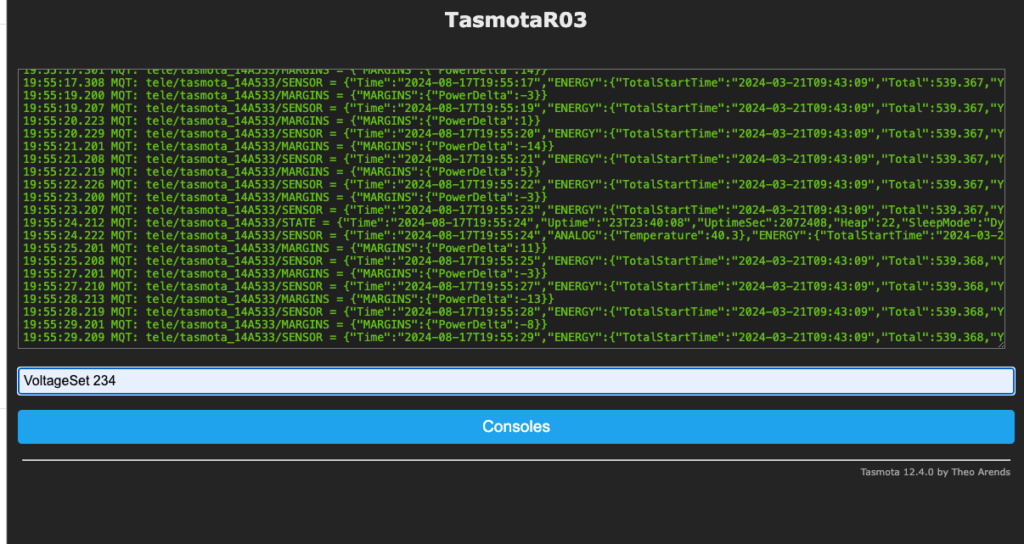
Dies stellt sicher, dass die Spannung korrekt gemessen wird.
Drücke Enter und schaue, ob der Wert ankommt
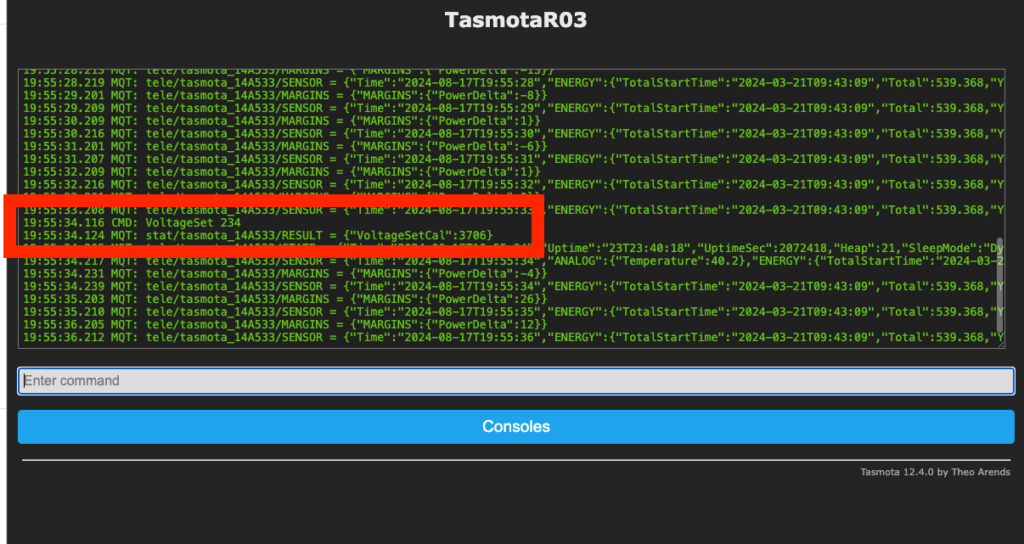
Schritt 4: Kalibrierung des Stroms (Ampere)
Die Kalibrierung des Stroms erfolgt über den Befehl:
CurrentSet <Referenzstrom>
Hier ein Beispiel: Wenn du eine Last von 40 Watt bei einer Spannung von 230V verwendest, sollte der Strom 0,17A betragen:
Wichtig milliAmps ist die Einheit (mA=A*1000)
Sprich man muss es umrechnen den Wert von A nach mA.
CurrentSet 170
Schritt 5: Kalibrierung der Leistung (Watt)
Um die Leistung zu kalibrieren, gib folgenden Befehl ein:
PowerSet <Referenzleistung>
Für eine 40-Watt-Glühbirne:
PowerSet 40
Schritt 6: Überprüfung der Kalibrierung
Nachdem du die Kalibrierung abgeschlossen hast, überprüfe die Messwerte, indem du den Statusbefehl in der Konsole eingibst:
Status 8
Dieser Befehl zeigt dir die aktuellen Messwerte deines Geräts an. Vergleiche diese Werte mit deiner Referenzlast, um sicherzustellen, dass die Kalibrierung korrekt ist.
Schritt 7: Feineinstellung und Langzeitüberprüfung
Falls die Werte nicht exakt passen, wiederhole die Kalibrierung mit leichten Anpassungen der Befehle. Es kann einige Versuche dauern, bis alles genau stimmt. Nach der Kalibrierung ist es ratsam, das Gerät über einen längeren Zeitraum zu beobachten, um sicherzustellen, dass die Messungen konsistent sind.
Pro Tipp: Schnellere Updates in Home Assistant
Tasmota bietet eine nützliche Funktion namens PowerDelta. Diese ermöglicht es, ein Update zu senden, wenn sich der gemessene Energieverbrauch um einen Wert ändert. Das hat bei mir immer funktioniert. Dies ist besonders gut, um die Übertragungsrate zu erhöhen, ohne unnötig viele Daten zu schicken. Setze einen niedrigen Wert für PowerDelta, um bei kleineren Änderungen bereits eine Nachricht zu senden:
Von 1 bis 100 sind es die Prozentualen Abweichungen z.B. 10 % zum letzten Messwert. Ab 100 z.B. 110 eine Änderung von 10 Watt.
Hier 10%
PowerDelta 10Links mit „*“ sind Werbe Links -> Affiliate-Links zu Amazon. Bei Nutzung erhalte ich eine Provision, ohne dass dir Mehrkosten entstehen. Danke!
Fazit: Präzise Strommessung für dein Smart Home
Die Kalibrierung deiner Tasmota-Strommessung ist ein entscheidender Schritt, um genaue und zuverlässige Daten zu erhalten. Mit den oben beschriebenen Schritten kannst du sicherstellen, dass deine Messungen genau sind und deinem Ziel, Energie zu sparen, nichts im Wege steht.
Wenn du tiefer in das Thema eintauchen möchtest, insbesondere in die Integration von Tasmota mit Home Assistant über MQTT, dann schau dir unbedingt meinen weiteren Artikel zur MQTT-Einrichtung an. Dort erkläre ich detailliert, wie du deine Geräte mit Home Assistant verbindest und automatisierst.
Hast du Fragen oder Anregungen? Hinterlasse gerne einen Kommentar! Viel Erfolg bei der Kalibrierung und beim Optimieren deines Smart Homes!

Alkly
Ich zeigt dir, wie du selber ohne Programmierkenntnisse und Herstellerunabhängig dein Zuhause mit selbst gebauter Smart Home-Technologie smart machen kannst.



